Amazon Fire: Hoe Google Chrome te installeren via APK-bestand

Heeft u een Amazon Fire en wilt u Google Chrome erop installeren? Leer hoe u Google Chrome kunt installeren via APK-bestand op Kindle-apparaten.

Ik heb vrijwel elke browser gebruikt die er is, maar Google Chrome is degene die ik dagelijks gebruik. Het is gewoon – makkelijker. Ik heb mijn Gmail en Documenten eraan gekoppeld en gebruik die elke dag constant. Ik heb Chrome ook gedownload op mijn Android-telefoon en heb alles tussen de twee gesynchroniseerd. Er is niet veel dat ik niet leuk vind aan Chrome ... behalve de standaardlettertypen.
Ik geef het toe: ik ben kieskeurig in veel dingen. Lettertypes en -groottes zijn er één van. Ik gebruik nergens standaardinstellingen voor, zelfs mijn beltonen en berichtmeldingen voor elke app waarmee ze kunnen worden gewijzigd. Google Chrome is niet anders. Ik laat je zien hoe het moet!
Klik op de drie stippen in de rechterbovenhoek van uw Google Chrome-scherm en kies vervolgens 'Instellingen' .

Klik aan de linkerkant van het scherm op "Vormgeving" en kies vervolgens "Lettertypen aanpassen" in het midden van het scherm.

U krijgt de pagina te zien waarop u eerst de grootte van het lettertype kunt aanpassen dat u in Chrome ziet. Daarna zijn er verschillende opties om uit te kiezen:

Kies in de vervolgkeuzemenu's uw "Standaardlettertype", "Serif-lettertype", "Sans-Serif-lettertype" en het "Lettertype met vaste breedte" . Ik vind het geweldig dat het je precies laat zien hoe je lettertype eruit zal zien - het type en de grootte - terwijl je elk lettertype uitprobeert. Speel rond om de exacte look te vinden die je wilt!
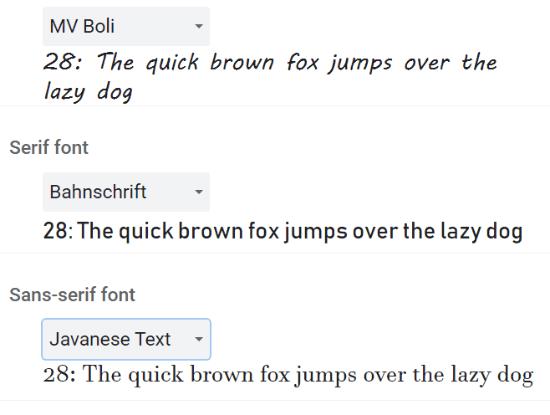
Zodra u klaar bent met het maken van uw selecties en aanpassingen op dit scherm, zouden al uw wijzigingen automatisch moeten worden opgeslagen. Voor de zekerheid zou ik echter op de pijl "Terug" bovenaan de pagina klikken, omdat er geen optie Opslaan is. Start Chrome opnieuw en u bent klaar!

Dat is alles! U weet nu hoe u snel en eenvoudig het standaardlettertype in Google Chrome kunt wijzigen. Welke andere Chrome-gerelateerde vragen heeft u waarmee ik u kan helpen?
Veel surfplezier!
Heeft u een Amazon Fire en wilt u Google Chrome erop installeren? Leer hoe u Google Chrome kunt installeren via APK-bestand op Kindle-apparaten.
Houd de cache in uw Google Chrome-webbrowser leeg met deze stappen.
De webbrowser Google Chrome biedt een manier om de lettertypen die het gebruikt te wijzigen. Leer hoe je het lettertype kunt instellen op degene die je wilt.
Leer hoe je een veelvoorkomend probleem kunt oplossen waarbij het scherm flitst in de Google Chrome-webbrowser.
Wijzig het standaardthema van Google Chrome en geef de browser een nieuwe uitstraling door deze stappen voor beginners te volgen.
Als uw browser terugknop niet werkt, biedt deze gids drie effectieve oplossingen om het probleem op te lossen. Leer hoe u de terugknop weer kunt laten functioneren in alle populaire browsers.
Chrome is gebouwd op een architectuur met meerdere processen. De browser opent verschillende processen voor elk tabblad, elke renderer en extensie die u gebruikt.
Als Google Chrome te veel CPU en RAM gebruikt op Windows 10, wis dan de cache, schakel uw extensies uit en scan de browser op malware.
De volgende waarschuwing kan verschijnen wanneer u een bestand of programma probeert te downloaden met Chrome: Dit bestand kan niet veilig worden gedownload.
In deze handleiding wordt uitgelegd hoe u uw browserinstellingen kunt aanpassen om extensies in de incognitomodus in te schakelen.
Als er geen geluid uit Google Chrome naar uw hoofdtelefoon komt, probeer dan uw hoofdtelefoon in te stellen als het standaarduitvoerapparaat.
Als Chromes CleanUp Tool niet meer werkt tijdens het zoeken naar schadelijke software, wist u de cache en cookies en installeert u de browser opnieuw.
Een gedetailleerde handleiding met schermafbeeldingen over het instellen van een standaardhomepage in Google Chrome Desktop of mobiele versies.
Als u de optie voor kopiëren en plakken in Chrome niet kunt gebruiken, schakelt u uw extensies uit, wist u de cache en werkt u de browser bij.
Er is een echt vervelende Chrome-bug die gebruikers uitlogt van hun Google-accounts, evenals van alle andere websites waarop ze zijn ingelogd.
Voeg met deze zelfstudie bladwijzers toe, bewerk of verwijder ze in Google Chrome voor Windows, macOS, Linux, iOS en Android.
Google brengt zijn Material Design-stijl naar Chrome, hier is hoe je het nu kunt inschakelen op je Windows 10-pc of Mac.
U kunt Google Chrome configureren om altijd in de incognitomodus te openen, en in deze handleiding kunt u leren hoe.
De volgende keer dat u de instellingen van Google Chromes moet aanpassen, hoeft u zich geen zorgen te maken als het er anders uitziet, want het Chrome-ontwikkelingsteam heeft een nieuwe
Google Chrome kan nu live bijschriften genereren van de meeste video's en audio die u in de hebt gevonden, en hier leest u hoe u de functie in- of uitschakelt.
Heeft u terugkerende vergaderingen op MS Teams met dezelfde teamleden nodig? Leer hoe u een terugkerende vergadering in Teams kunt instellen.
Wij laten je zien hoe je de markeerkleur voor tekst en tekstvakken in Adobe Reader kunt veranderen met deze stapsgewijze tutorial.
In dit tutorial laten we je zien hoe je de standaard zoominstelling in Adobe Reader kunt wijzigen.
Spotify kan vervelend zijn als het automatisch opent telkens wanneer je je computer opstart. Schakel het automatische opstarten uit met deze stappen.
Als LastPass niet kan verbinden met zijn servers, wis dan de lokale cache, werk de wachtwoordmanager bij en schakel uw browserextensies uit.
Microsoft Teams ondersteunt momenteel niet het native casten van uw vergaderingen en gesprekken naar uw TV. Maar u kunt een schermspiegelingsapp gebruiken.
Ontdek hoe je OneDrive Foutcode 0x8004de88 kunt oplossen zodat je je cloudopslag weer aan de praat kunt krijgen.
Ben je benieuwd hoe je ChatGPT in Microsoft Word kunt integreren? Deze gids laat precies zien hoe je dat doet met de ChatGPT voor Word-add-in in 3 eenvoudige stappen.
Houd de cache in uw Google Chrome-webbrowser leeg met deze stappen.
Kruisverwijzingen kunnen uw document gebruiksvriendelijker, georganiseerd en toegankelijker maken. Deze gids leert u hoe u kruisverwijzingen in Word kunt maken.

























